Tartalomjegyzék
Ez a bemutató útmutatást tartalmaz a következő lila halál képernyő hiba javítására, amikor a VMWare ESXi-t telepíti a VirtualBox gazda "VMWare ESXi NMI IPI: Panic requested by another PCPU".

Hogyan oldható meg a VMWare ESXi PSOD hiba: NMI IPI: Panic requested by another PCPU" az ESXi telepítésekor a VisrtualBox-on.
Módszer 1. Módosítsa a VM lapkakészlet beállítását ICH9-re.
1. Nyissa meg az ESXI VM-gép beállításait.
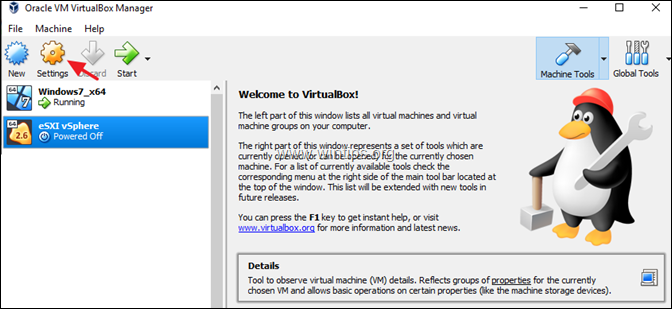
2. Válassza ki a címet. Rendszer a bal oldalon és a Alaplap lehetőségek kiválasztása.
- Chipkészlet: ICH9 Mutatós eszköz: PS/2 egér
3. Ha kész, kattintson a RENDBEN.
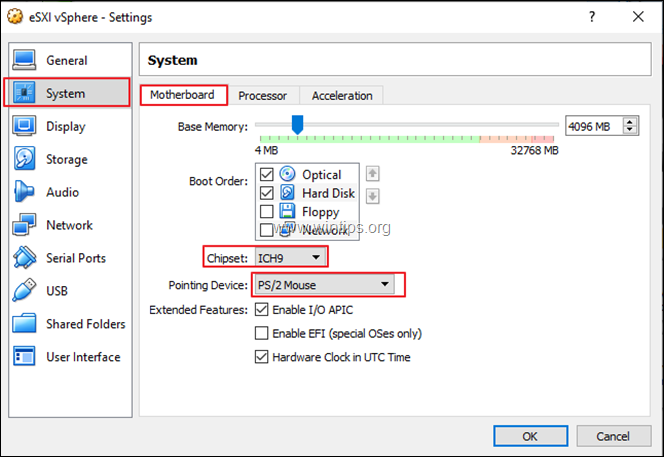
4. Indítsa el a VM-gépet, és próbálja meg telepíteni az ESXi-t. Ha ugyanazt a PSOD hibát kapja, akkor alkalmazza az alábbi 2. módszer utasításait.
Módszer 2. A virtuális lemez IDE vezérlőre váltása (SATA helyett)
1. Nyissa meg az ESXI VM-gép beállításait.

2. Kattintson a címre. Tárolás balra.
3. A oldalon. Vezérlő IDE , kattintson a Merevlemez hozzáadása szimbólum.

4. Kattintson a címre. Meglévő lemez kiválasztása , majd válassza ki és nyitott a ESXi Virtuális lemez (.VDI fájl).
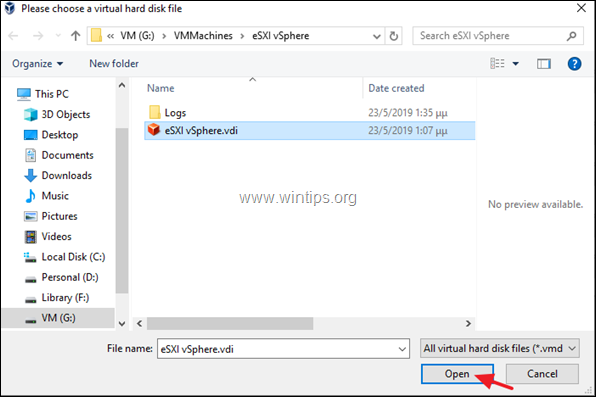
5. Ezután válassza ki a SATA vezérlő és kattintson a Távolítsa el a gomb.
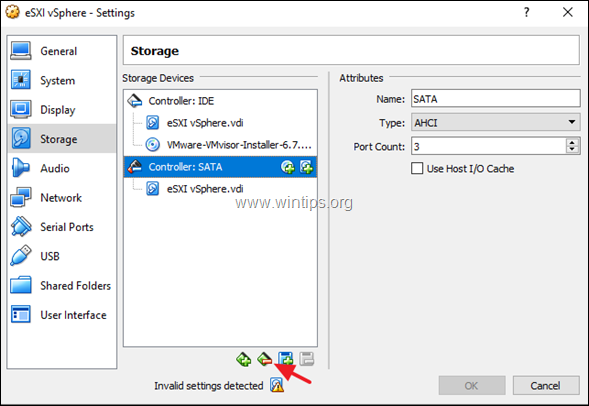
6. Kattintson a címre. OK a virtuális gép beállításainak bezárásához.

7. Végül kattintson a Indítsa el a oldalt. és folytassa az ESXi vSphere Hypervisor telepítését a VM-re. *
Megjegyzés: Ha a VMware ESXi telepítő ismét sikertelen, akkor kövesse a VM-gép ESXi-hez való konfigurálására vonatkozó részletes utasításokat ebben az útmutatóban.
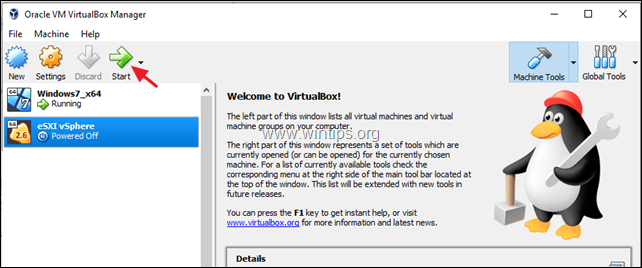
Ez az!
Tudasd velem, ha ez az útmutató segített neked, hagyj egy megjegyzést a tapasztalataidról. Kérlek, lájkold és oszd meg ezt az útmutatót, hogy másoknak is segíts.

Andy Davis
Rendszergazda blogja a Windowsról





